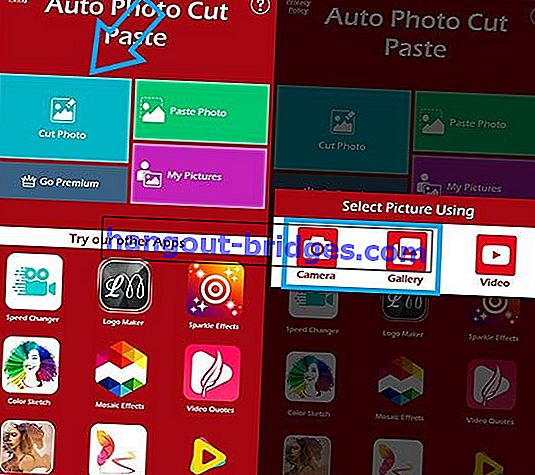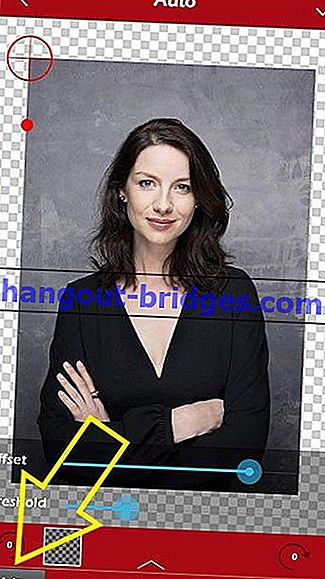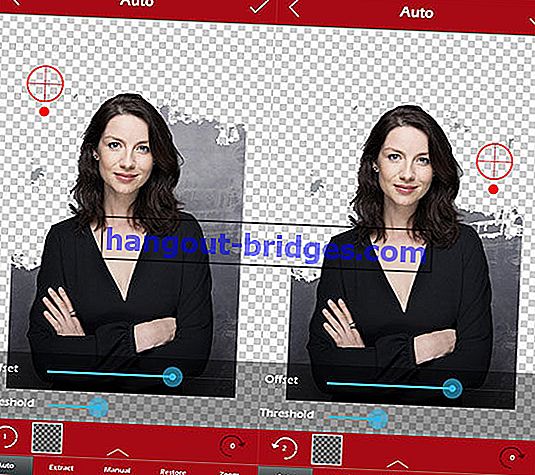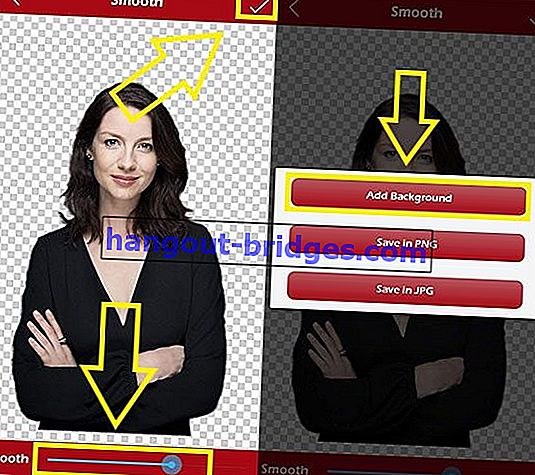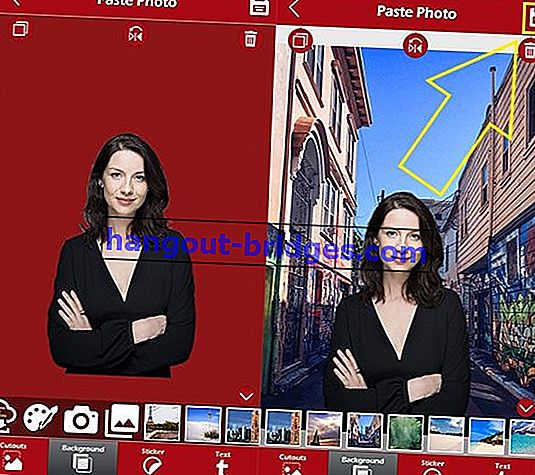วิธีการเปลี่ยนรูปพื้นหลังบน Android ง่ายจริง ๆ !
เทคนิคการแก้ไขภาพยอดนิยมซึ่งหนึ่งในนั้นกำลังเปลี่ยนพื้นหลัง คราวนี้จากาต้องการสอนวิธีเปลี่ยนพื้นหลังรูปภาพของคุณบน Android
แก๊งวันนี้เราทุกคนจะต้องมีความสามารถในการแก้ไขภาพถ่ายตัวเอง อย่างน้อยสำหรับสิ่งพื้นฐานเช่นการเปลี่ยนความคมชัดหรือวิธีเปลี่ยนพื้นหลังของภาพถ่าย
คุณสามารถใช้แอปพลิเคชั่นแก้ไขภาพ Android ที่ดีที่สุดที่แนะนำโดย Jaka แต่ไม่ใช่ทั้งหมดที่ใช้งานง่าย
สำหรับผู้ที่ไม่ต้องการสับสนเมื่อต้องการเปลี่ยนพื้นหลังรูปภาพที่นี่ Jaka ต้องการพูดคุยเกี่ยวกับวิธีการเปลี่ยนพื้นหลังรูปภาพในโทรศัพท์มือถือธรรมดา!
วิธีการเปลี่ยนรูปพื้นหลังใน HP
แทนที่จะเป็นคุณเล่นพิเรนทร์ Twitter หลังจากพูดคำวิเศษTwitter โปรดทำเวทมนต์ของคุณเรียนรู้ที่จะเปลี่ยนพื้นหลังภาพของคุณเองไม่ใช่เรื่องยากจริงๆ
ในอดีตคุณต้องเรียนรู้วิธีการเปลี่ยนพื้นหลังของภาพถ่ายหนังสือเดินทางในPhotoshopเพื่อทำสิ่งนี้ แต่เทคโนโลยีของวันนี้ก้าวหน้ามาก
ขณะนี้ด้วยการสนับสนุนของแอปพลิเคชัน HP คุณสามารถเปลี่ยนพื้นหลังรูปภาพของคุณได้อย่างง่ายดายโดยไม่ต้องอ่านบทแนะนำแบบยาวใน Photoshop และแก๊งค์!
ต่อไปนี้เป็นขั้นตอนโดยละเอียดเกี่ยวกับวิธีการเปลี่ยนรูปพื้นหลังบนมือถือของคุณที่คุณสามารถติดตามได้!
วิธีการเปลี่ยนพื้นหลังของภาพด้วย Auto Cut Paste

ก่อนอื่น Jaka จะหารือถึงวิธีการเปลี่ยนพื้นหลังภาพถ่ายโดยใช้แอปพลิเคชันAuto Photo Cut Paste ฟรีซึ่งใช้งานง่ายมาก
เท่าที่เห็นจากชื่อแอปพลิเคชั่นนี้มีวิธีในการแก้ไขภาพพื้นหลังโดยอัตโนมัติโดยใช้เทคโนโลยีAI (Artifical Intelligence)แก๊งค์!
- ขั้นตอนที่ 1 - ดาวน์โหลดและติดตั้งแอปพลิเคชันAuto Photo Cut Pasteผ่านทางลิงก์ที่ Jaka ได้ให้ไว้ด้านล่าง
 แอพภาพถ่าย & แอพสร้างรูปภาพโฟโต้ช็อปแอพมือถือดาวน์โหลด
แอพภาพถ่าย & แอพสร้างรูปภาพโฟโต้ช็อปแอพมือถือดาวน์โหลดขั้นตอนที่ 2 - เปิดแอปพลิเคชันและคุณจะได้รับการแนะนำผ่านบทช่วยสอนโดยใช้แอปพลิเคชัน
ขั้นตอนที่ 3 - กดปุ่มย้อนกลับบนมือถือของคุณและเลือกข้ามเพื่อข้ามบทช่วยสอนนี้

Note::
Original text
Contribute a better translation
Langkah 4 - Tap menu Cut Photo berwarna biru untuk memulai proses cara edit background foto di HP.
Langkah 5 - Pilih Camera untuk mengambil foto baru atau Gallery untuk menggunakan foto yang sudah tersimpan di HP.
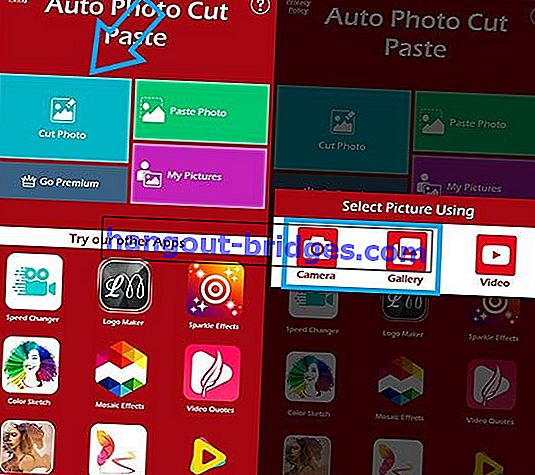
- Langkah 6 - Kamu akan diberikan pilihan untuk memotong gambar tersebut. Tentukan ukuran dan dimensi foto sesuai keinginanmu.
Note::
Di contoh ini, Jaka menggunakan foto artis Caitriona Balfe** yang Jaka peroleh dari internet.
- Langkah 7 - Tap pilihan Auto untuk memulai proses penghapusan background.
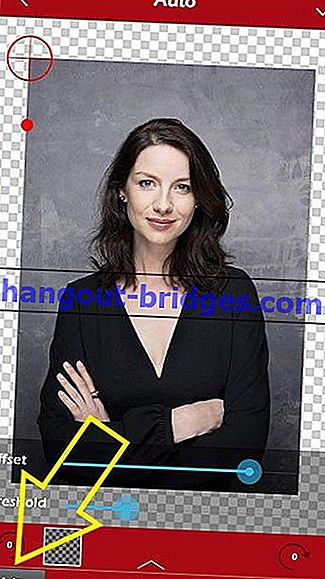
Langkah 8 - Tap di daerah background untuk menghilangkan warna yang sama dengan daerah yang dipilih.
Langkah 9 - Jika background masih belum terhapus sepenuhnya, tap daerah yang masih sisa tersebut.
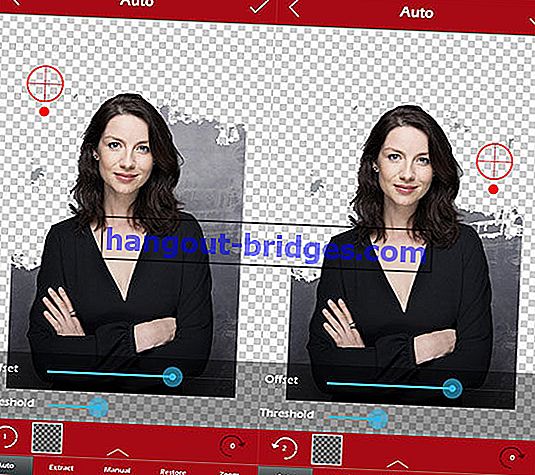
Langkah 10 - Ulangi proses tersebut sampai background sudah hilang sepenuhnya.
Langkah 11 - Jika subjek gambar ikut terhapus, tap tombol Undo yang ada di bagian kiri bawah.

- Langkah 12 - Geser Threshold ke kiri untuk meningkatkan sensitifitas dan ulangi lagi proses penghapusan.

- Langkah 13 - Ubah ke mode Manual untuk menghapus background yang terlewat secara manual dan merapihkan gambar.

- Langkah 14 - Ketika sudah selesai, tap tanda centang di kanan atas untuk melanjutkan proses cara mengganti warna background foto di Android.

Langkah 15 - Tentukan tingkat kehalusan gambar dengan menggeser parameter Smooth di bawah layar.
Langkah 16 - Tap tanda centang di kanan atas dan pilih opsi Add Background untuk menambah background baru.
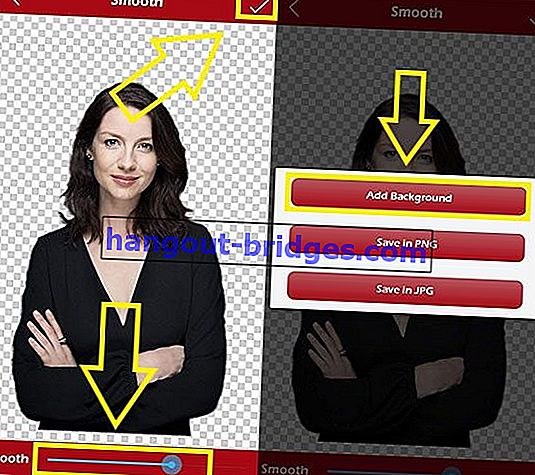
Langkah 17 - Pengguna dapat memilih background warna polos, mengambil foto background sendiri atau menggunakan template background yang sudah ada.
Langkah 18 - Tap icon Save di kanan atas untuk menyimpan gambar yang sudah diedit.
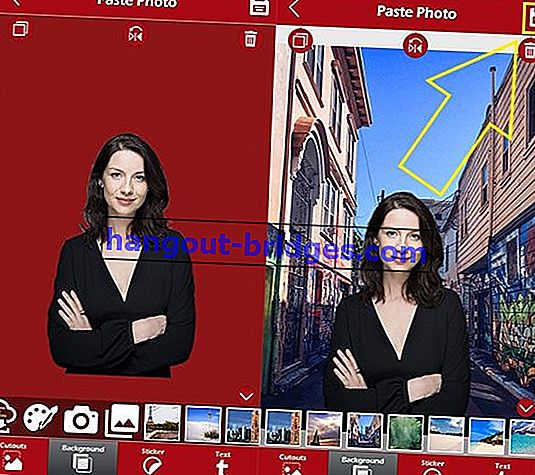
Itulah, geng, penjelasan cara ganti background foto di HP dari Jaka. Cara ini jauh lebih simpel dibandingkan cara ganti background foto di Laptop, kan?
Buat kalian yang ingin menambahkan caption kece untuk Instagram, Jaka juga punya rekomendasi aplikasi edit foto dengan teks terbaik, geng!
Apakah penjelasan Jaka di atas membantu kalian? Bagian mana yang kalian masih kurang paham? Share di kolom komentar ya!
Baca juga artikel seputar Aplikasi atau artikel menarik lainnya dari Fikri Harish